
Innholdsfortegnelse:
- Trinn 1: Unboxing
- Trinn 2: Lodding
- Trinn 3: Testing
- Trinn 4: Gjeldende beregning
- Trinn 5: Tilbakestill -knapp
- Trinn 6: Trebearbeiding
- Trinn 7: Installere trykknappene
- Trinn 8: Installere lademodulen TP4056
- Trinn 9: Installere den trådløse laderen
- Trinn 10: Koble til trykknappene
- Trinn 11: Koble til lademodulen og batteriet
- Trinn 12: Installere frontplaten
- Trinn 13: Sette opp klokken
- Trinn 14:
- Trinn 15: Lenker
- Forfatter John Day [email protected].
- Public 2024-01-30 11:23.
- Sist endret 2025-01-23 15:02.
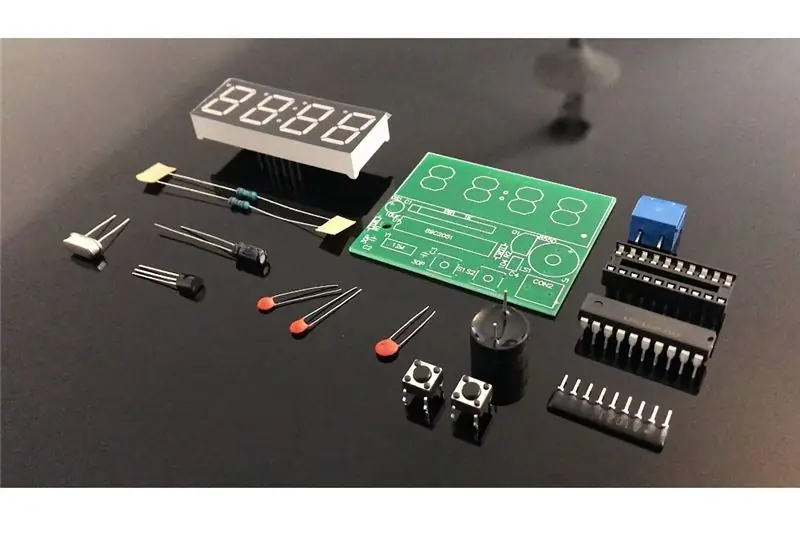

Hadde litt fritid i helgen, så jeg fortsatte og monterte denne $ 2,40 4-bits DIY elektronisk digital klokke som jeg kjøpte fra AliExpress for en stund siden.
Trinn 1: Unboxing
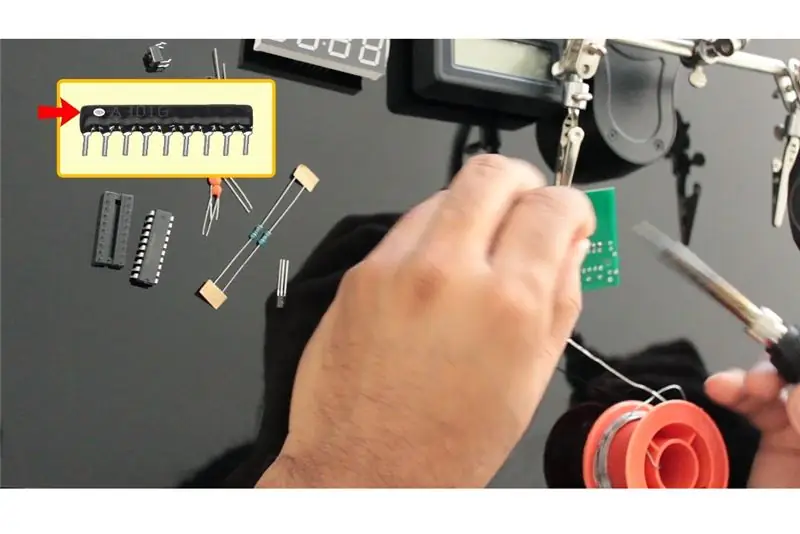
Jeg kjøpte dette DIY -settet fra "HESAI 3C Electronic Components Store" fra AliExpress for bare $ 2,40. Jeg har gitt butikkens lenke i beskrivelsen nedenfor. Emballasjen var god og varen ble levert til meg på bare 15 dager.
Varen kom med et kretsdiagram og en liste over komponenter som er inkludert i emballasjen. Inkludert instruksjonsarket er det 18 varer i denne pakken. Du finner en skannet kopi av kretsdiagrammet i beskrivelsen nedenfor.
Oppriktig talt, ved å se på komponentene ser det ut som om du virkelig trenger å være et elektronisk geni for å montere alle disse komponentene. Jeg antar at alt du trenger er bare et generelt loddesett og litt av fritiden din.
Trinn 2: Lodding
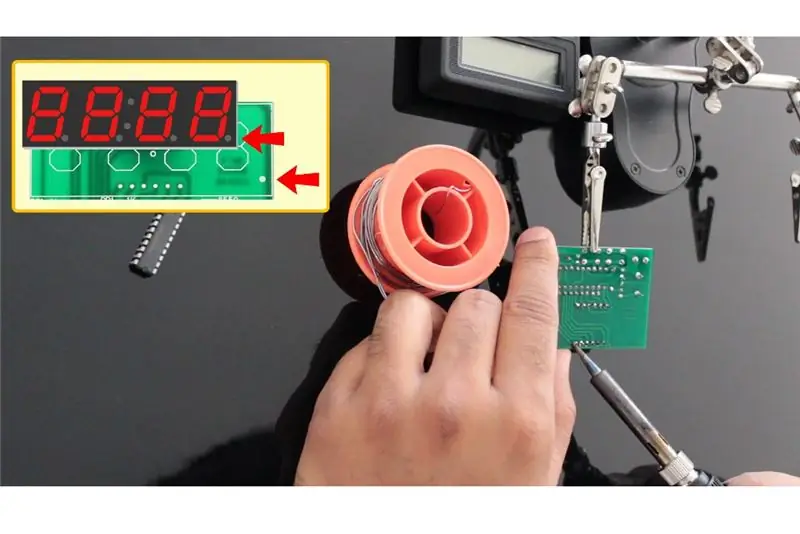
Brettet er faktisk trukket ut med alle formene på komponentene på det, så selv om du ikke vet hva komponentene er, er det veldig enkelt å finne det rette stedet for det. Jeg skal installere komponentene fra topp til bunn, slik at jeg har lett tilgang til dem alle mens jeg lodder.
La oss først lodde 1K PR1 -motstandspakken til brettet. Den ene enden av motstandspakken har en hvit prikk på den. Den hvite stiplede siden sitter på torget som vender mot venstre side av klokken. Etter det lodder jeg 8550 PNP -transistoren til brettet. Bare match "D" på transistoren med "D" som er tegnet på brettet, og du vil aldri få det feil.
Deretter lodder jeg 10μF kondensatoren. +Ve -terminalen eller det lange benet på kondensatoren glir inn i hullet som har et pluss ved siden av.
Det spiller egentlig ingen rolle hvilken rekkefølge du skal lodde komponentene på brettet. Grunnen til at jeg lodder dem fra topp til bunn er for å ha lett tilgang til komponentene når jeg legger dem på brettet.
Etter lodding av IC -basen lodder jeg de 2 x 10K motstandene og de 3 keramiske kondensatorene til brettet. Deretter lodder jeg 12MHz oscillatorkrystallet og summeren til brettet. Det positive benet på summeren glir inn i hullet som har et plussmerke på det. Etter det lodder jeg de 2 x trykknappene og skrueklemmen. Jeg liker virkelig ikke konseptet med å ha knappene foran, så jeg vil senere flytte dem til baksiden av enheten. Forsyningsspenningen kan være mellom 3v og 6v. Denne klokken kommer også med 2 forskjellige alarminnstillinger. Du kan enten sette dem opp eller slå dem av hvis du ikke trenger dem. Denne klokken vises bare i 24 -timers format. Jeg vet ikke om deg, men jeg liker 24 -timersformatet, så det er faktisk bra for meg.
OK, nå den siste biten, lar lodde 4-bits 7-segmenters skjerm og installere AT89C2051 IC til kontakten. Sørg for at prikken i nedre høyre hjørne stemmer overens med prikken på brettet når du lodder 7-segmentet. Disse skjermene bruker mye strøm, så før jeg lager kabinettet, vil jeg gjøre litt matte for å anslå hvor lenge klokken vil vare på et fulladet batteri.
Trinn 3: Testing
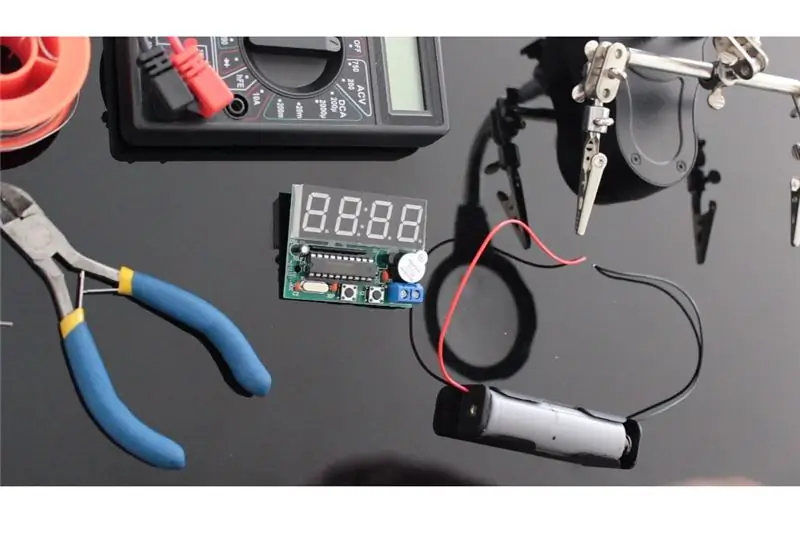
Når alt er loddet, er det på tide å gjøre en rask test. Det ser ut til at alt fungerer som det skal, så la oss nå regne og finne ut hvor mange timer denne klokken vil vare uten å lade batteriet.
Trinn 4: Gjeldende beregning
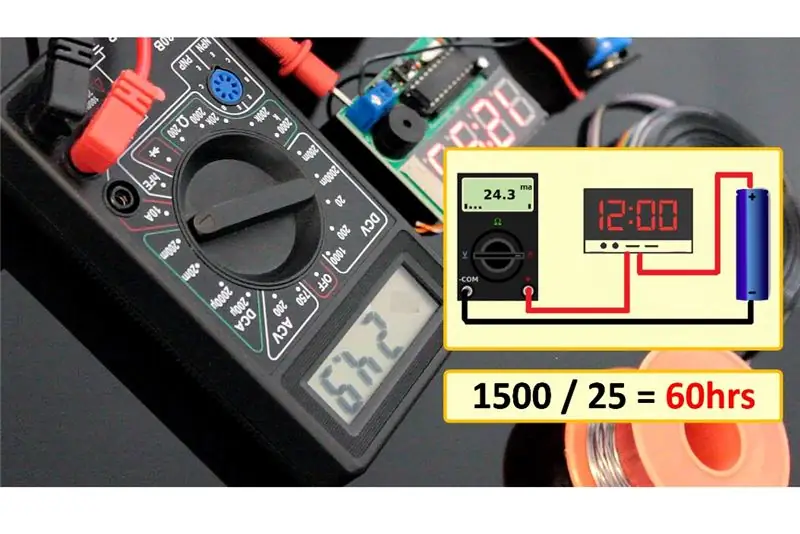
For å beregne strømmen må vi sette multimeteret vårt til gjeldende beregningsmodus. Koble deretter multimeteret i serie med klokken til batteriet. 18650 -batteriet jeg har holder 1500mAh strøm, og ved å se på multimeteret ser det ut som klokken bruker nesten 25mAh strøm. Så hvis vi deler 1500 med 25 får vi 60 timer, som er omtrent 2,5 dager.
1500mA / 25mA = 60 timer
60 timer / 24 = 2,5 dager
Trinn 5: Tilbakestill -knapp
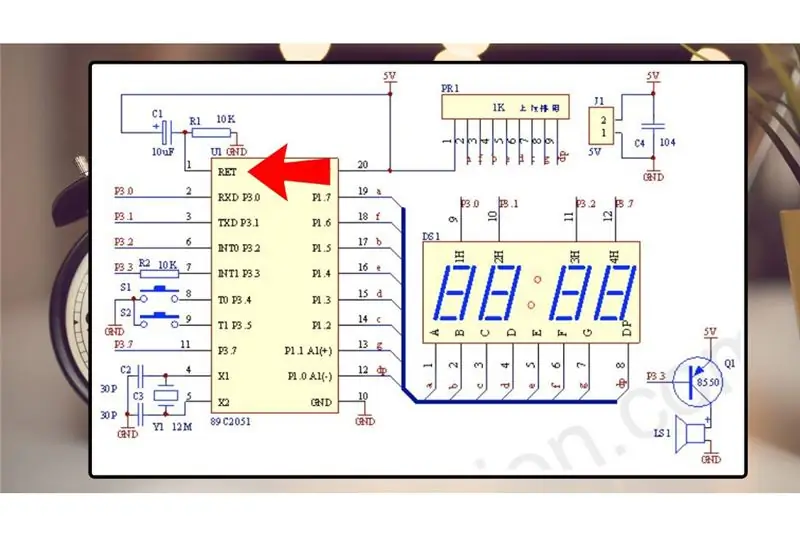
Jeg har lagt merke til at når du lader batteriet etter at det er blitt helt flatt, viser klokken alle slags morsomme ting bortsett fra tiden på displayet. Så det er en god idé å legge til en tilbakestillingsknapp til dette klokkevedet. Gikk tilbake til klokkehåndboken og så på kretsdiagrammet. Når du ser på kretsen, kan du se at pin 1 på IC er tilbakestillingsnålen. Hvis du graver litt lenger, kan du enkelt finne ut at for å tilbakestille IC må du bare sette pinnen til HIGH. Så det er det, bingo. La oss gjøre en rask test og se om jeg har slått jackpotten eller ikke. Å ja, det blodig fungerer. Kult, la oss gå videre og lage trehylsteret for denne klokken.
Trinn 6: Trebearbeiding

Mens jeg rengjorde boden min så jeg på haugen med skrap som jeg har der inne. Jeg ble sjokkert over å se hvor mye dritt jeg har samlet overtid. Det er som om skraphaugen min eksploderer hver gang jeg bygger et nytt prosjekt! Større prosjekt, jo større haug med skrap! Så jeg brukte litt av det til å lage et pent kabinett for denne klokken.
Jeg har også lagt til noen få oppgraderte til dette lille prosjektet som jeg skal vise deg i videoen.
Trinn 7: Installere trykknappene

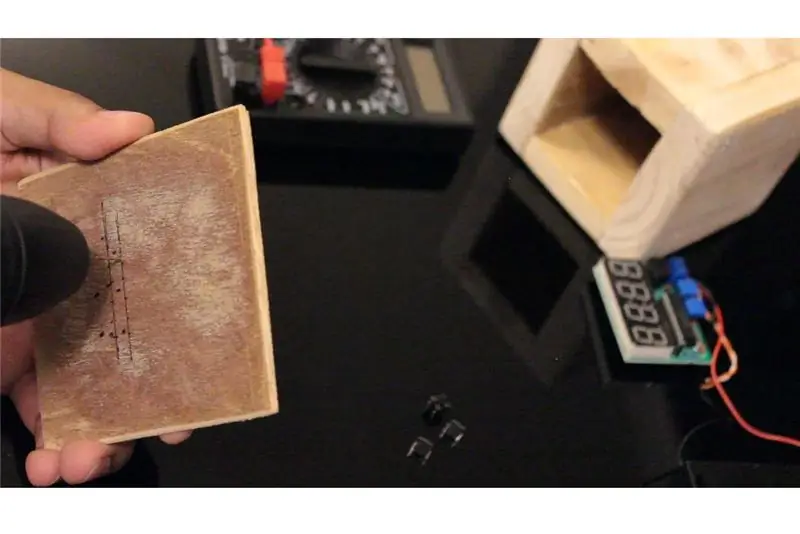
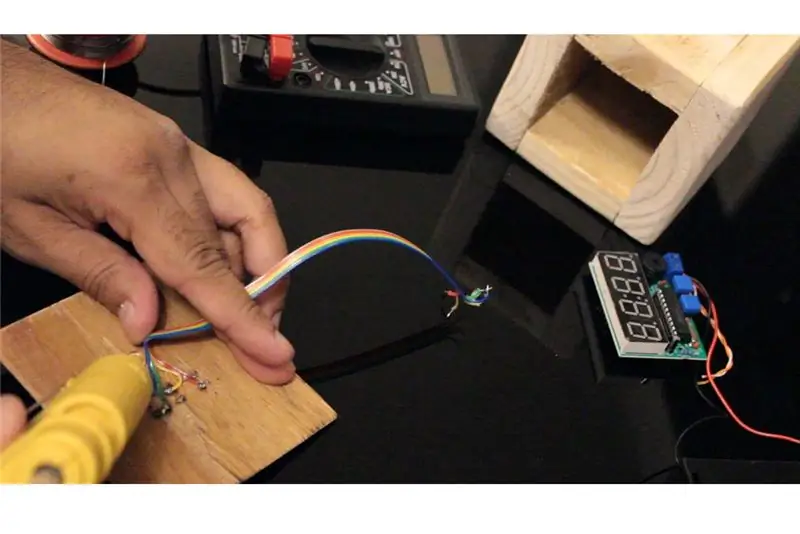
Som diskutert tidligere flytter jeg trykknappene fra forsiden til baksiden av enheten. Jeg legger også til en tilbakestillingsknapp sammen med de to andre knappene på bakpanelet. Jeg velger kryssfiner for å lage bakpanelet ettersom det har mindre tykkelse enn en palettre.
Ved hjelp av den tynneste borekronen borer jeg alle hullene som kreves for de 3 trykknappene. Etter det lodder jeg en 6 -veis båndkabel til trykknappene. Det var faktisk litt av en utfordring å lodde båndet til knappene, så for å holde kabelen tett legger jeg til litt varmt lim på den.
Trinn 8: Installere lademodulen TP4056
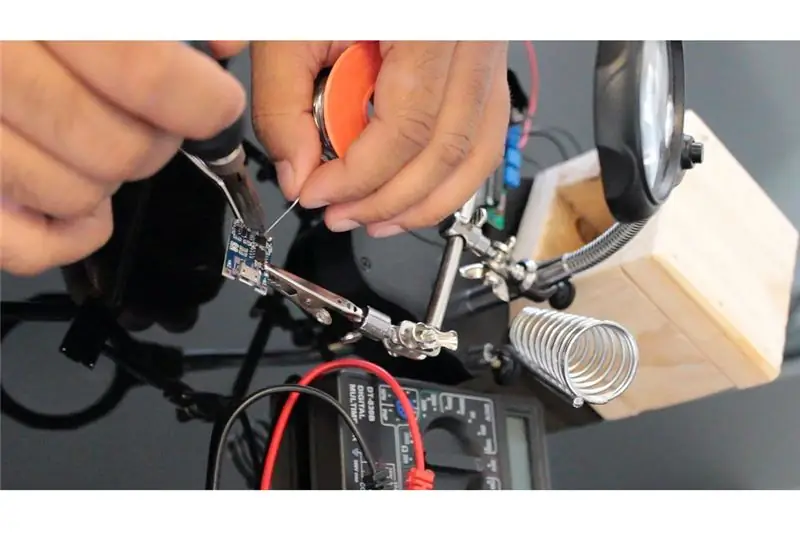
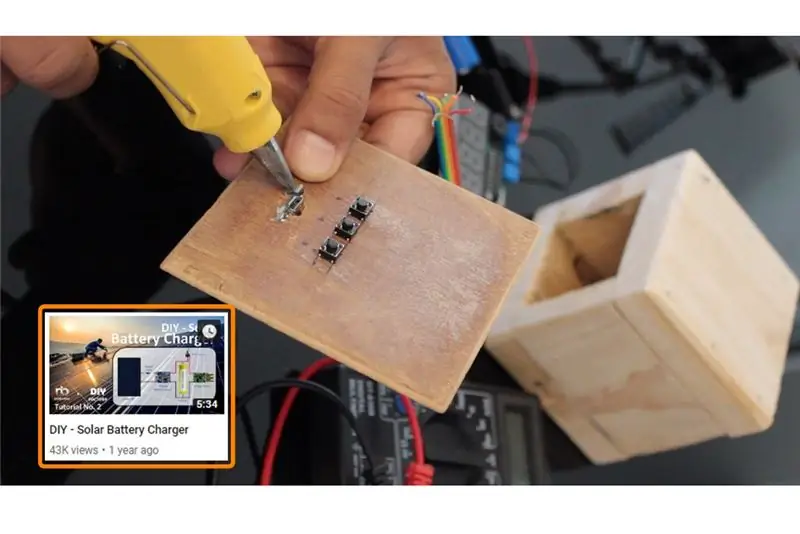
Deretter skal jeg installere TP4056 batterilademodul med beskyttelses -IC til enheten. Beskyttelses-IC beskytter 18650-batteriet mot overlading og overlading. Hvis du vil vite mer om denne modulen, kan du sjekke opplæringsnummer 2 "DIY - Solar Battery Charger". Etter å ha boret hullet i riktig størrelse i bakplaten, skal jeg varmlime modulen inn i den.
Trinn 9: Installere den trådløse laderen
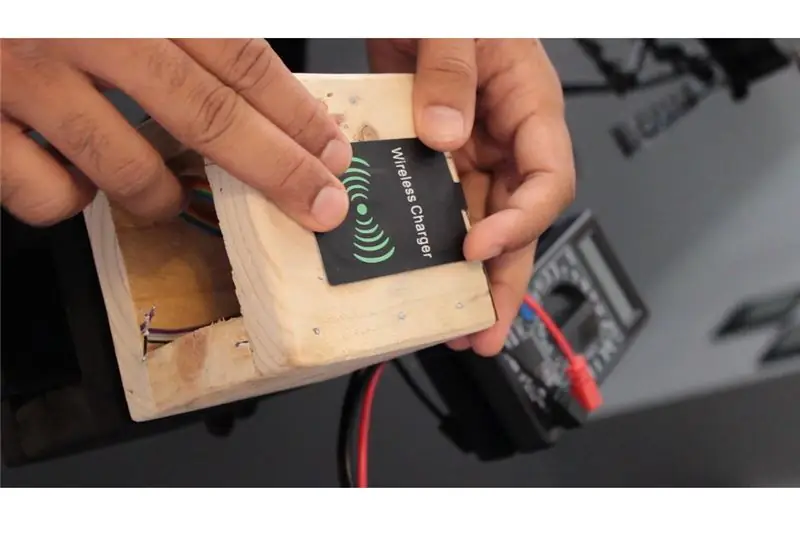
Ha ha, jeg ble litt lat og i stedet for å bruke spiker eller skruer for å feste bakplaten, limte jeg den bare på baksiden av enheten.
Etter det koblet jeg til denne 'trådløse lademottakeren' til lademodulen TP4056 som jeg også kjøpte fra AliExpress for $ 3. Hvis du ikke vil bruke en trådløs lader, kan du enten bruke en nedtrekksomformer eller mikro-USB-lader.
Trinn 10: Koble til trykknappene
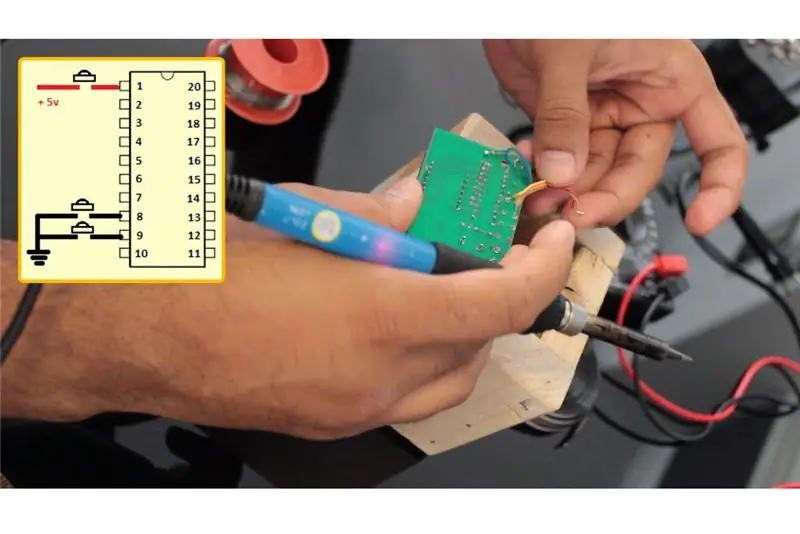
Når bakplaten er på plass, lodder jeg trykknappene til klokken. Tilbakestillingsknappen kobles til +ve og pin nummer 1 på MCU. De to andre trykknappene vil bare erstatte de foran.
Trinn 11: Koble til lademodulen og batteriet
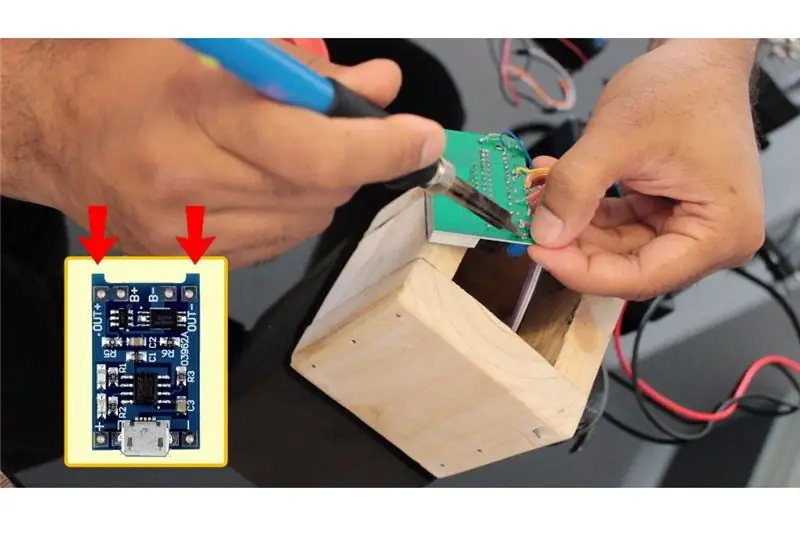
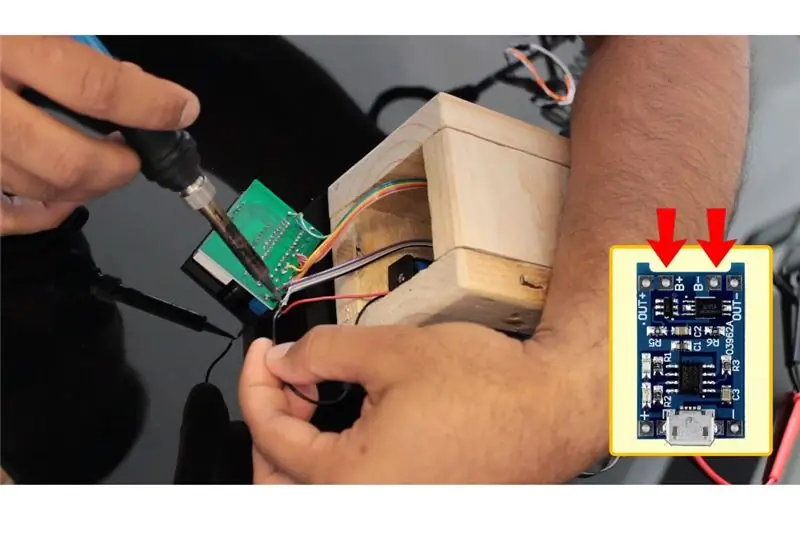
La oss nå koble batteriet og lademodulen til klokken.
Koble OUT + og OUT- på TP4056 -modulen til + ve og -ve inngangsporter på klokken. Deretter installerer jeg 3.7v 18650 batteriet med varmt lim inne i trehuset. Når den er montert, kobler jeg B + og B -portene til TP4056 -modulen til + ve og -ve ender av batteriet. Det er det, vi er nesten ferdige.
Trinn 12: Installere frontplaten
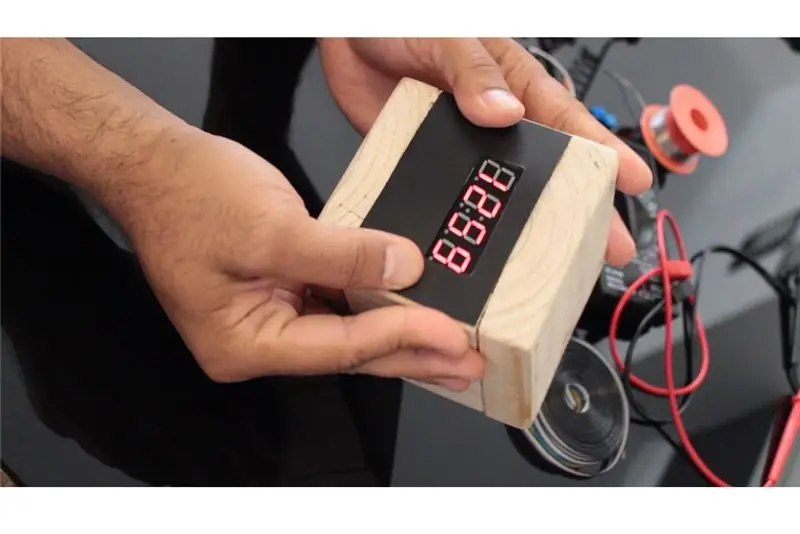
For å fullføre prosjektet skal jeg feste 7-segmentet displayet til frontplaten og deretter varme lim det på forsiden av trehuset.
Trinn 13: Sette opp klokken

Programmeringen gjøres med de to trykknappene S1 og S2. I mitt prosjekt ringer jeg B1 og B2.
- Hold B1 for å gå til klokkeinnstillingsmodus
- A: Angi time - trykk på B2 for å endre timen og B1 når du er ferdig
- B: Angi minutter - trykk på B2 for å endre minuttene og B1 når du er ferdig
- C: Slå på/av klokke - trykk på B2 for å slå den på eller av og B1 når du er ferdig
- D: Sett alarm 1 på/av - trykk på B2 for å slå den på eller av og B1 når du er ferdig
- E: Still alarm 1 time - trykk på B2 for å endre alarmtiden og B1 når du er ferdig
- F: Angi alarm 1 minutt - trykk på B2 for å endre alarmminuttene og B1 når du er ferdig
- G: Sett alarm 2 på/av - trykk på B2 for å slå den på eller av og B1 når du er ferdig
- H: Still inn alarm 2 timer - trykk på B2 for å endre alarmtiden og B1 når du er ferdig
- I: Still alarm 2 minutter - trykk på B2 for å endre alarmminuttene og B1 når du er ferdig
Når alarmen begynner å pipe, må du trykke på B2 for å slå den av. Det er ikke noe alternativ å sette det på slumre; Siden denne klokken har 2 alarmer, kan du imidlertid stille dem med et intervall på 10 eller 5 minutter for å håne snooze -alternativet.
Trinn 14:

Denne klokken er virkelig veldig fin og nøyaktig. Flott for alle DIY -elskere og for de som liker elektronikk. Jeg likte veldig godt å bygge den. Om natten lader jeg telefonen med den trådløse laderen, og på dagtid sitter klokken over den. Trådløs lading gir denne klokken 100% mobilitet. Jeg kan ta den med meg til dusjen, når jeg skal spise eller til og med når vi skal ut på piknik.
Få ting du kan legge til i dette prosjektet: * Et gjennomsiktig ark for frontplaten slik at bare de opplyste sifrene er synlige * Fjern ladeindikatorene fra TP4056 -modulen og legg til to lysdioder på baksiden for å vite når lading skjer og når enheten er fulladet. * LDR for å dempe 7-segmentet om natten
Trinn 15: Lenker

Klokken/klokken er tilgjengelig her: Butikk: HESAI 3C Elektroniske komponenter Butikkens nettsted: https://www.aliexpress.com/item/High-Quality-C51-… Kostnad: AU $ 2,32/stk
Kit-modell: YSZ-4 Forsyningsspenning: 3V-6V PCB-størrelse: 52mm * bred 42mm
Funksjon:
1. Sekundskorreksjon (for presis skole)
2. Bytt til hvert minutt uavhengig skjermgrensesnitt
3. hele tidspunktet (8-20 timer kan slås av)
4. To alarminnstillinger (du kan slå av alarmfunksjonen)
Kit -funksjoner:
A. 0,56 tommers spesiell rød digital klokke for display;
B. Import av AT89C2051 for hovedbrikke;
C. 1,2 mm tykk PCB laget av militær klasse FR-4 bord;
D. nøyaktig reisetid, feiltid feilområde feil -1 til +1 sekund hver 24. time.
Anbefalt:
Hvordan lage analog klokke og digital klokke med LED -stripe ved hjelp av Arduino: 3 trinn

Hvordan lage analog klokke og digital klokke med LED -stripe ved hjelp av Arduino: I dag skal vi lage en analog klokke & Digital klokke med Led Strip og MAX7219 Dot -modul med Arduino. Den vil korrigere tiden med den lokale tidssonen. Den analoge klokken kan bruke en lengre LED -stripe, så den kan henges på veggen for å bli en kunstner
Arduino Bluetooth RC bil med elektronisk bremsesystem: 4 trinn (med bilder)

Arduino Bluetooth RC -bil m/ elektronisk bremsesystem: Slik lager du en RC -bil for rundt 40 $ (27 $ m/ uno -klon)
Fullt IR -tilpassbart elektronisk sett med åtte terninger: 14 trinn (med bilder)

Fullt elektronisk sett med åtte terninger som kan tilpasses: I samarbeid med J. Arturo Espejel Báez. Nå kan du ha opptil 8 terninger fra 2 til 999 ansikter i en diameter på 42 mm og 16 mm høy! Spill dine favoritt brettspill med dette konfigurerbare elektroniske terningen i lommestørrelse! Dette prosjektet består av
8 -bits Sprite -klokke: 10 trinn
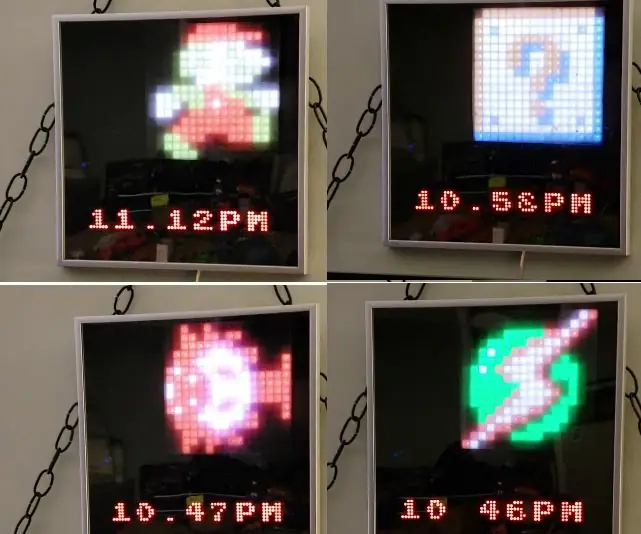
8 Bit Sprite Clock: Game Room Nintendo Time m/ Friendly Sprites for å hilse på deg
Lage en klokke fra en klokke: 11 trinn (med bilder)

Opprette en klokke fra en klokke: I denne instruksen tar jeg en eksisterende klokke og lager det jeg føler er en bedre klokke. Vi går fra bildet til venstre til bildet til høyre. Før du begynner på din egen klokke, må du vite at gjenmontering kan være utfordrende som den viktigste
